鼠标宏如何插入已有的鼠标宏和鼠标回放文件?
- 来源: 金舟软件
- 作者:Kylin
- 时间:2025-03-06 18:06:19
使用金舟鼠标连点器录制键鼠文件或已经建立好鼠标宏文件后,如何在后续新建立的鼠标文件中插入已有的鼠标宏或鼠标回放文件呢?方法很简单!小编给你轻松讲解以下操作步骤。
步骤1:安装金舟鼠标连点器,左侧功能栏中选择【鼠标宏】,创建一个新的鼠标宏。
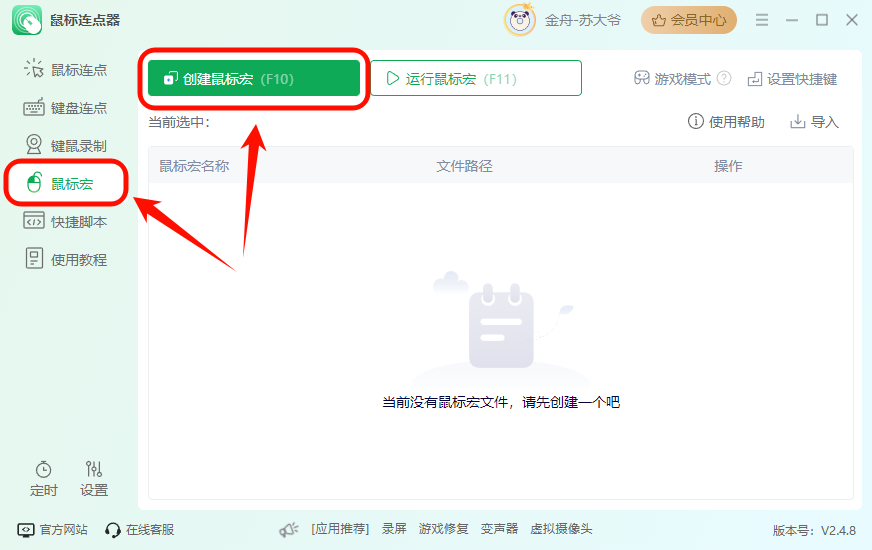
步骤2:命名好鼠标宏文件,设置模式。
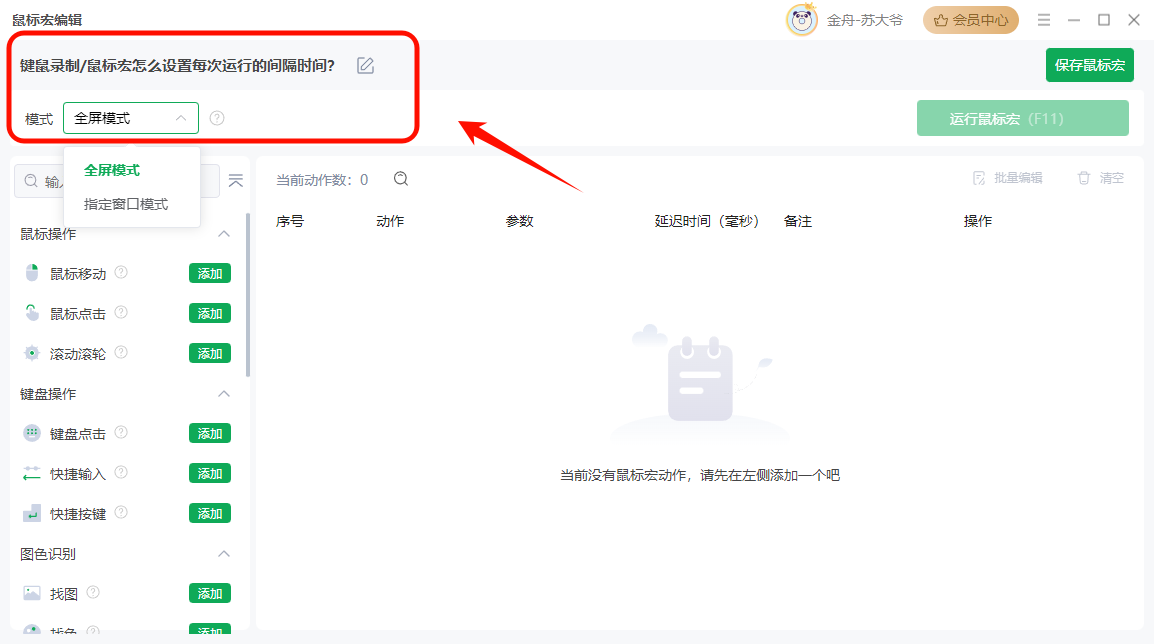
步骤3:按照自己的想法和需要添加键鼠操作。
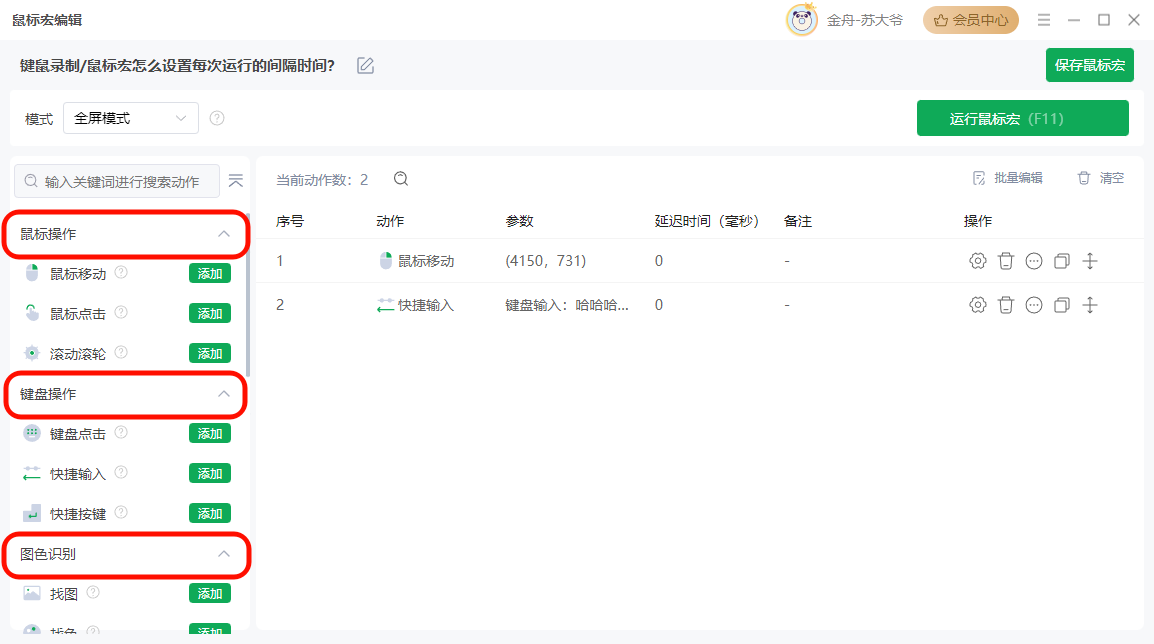
步骤4:相信很多小伙伴在添加操作的时候,跟小编一样,发现软件提供了【流程任务】中包含【插入鼠标回放】【插入鼠标宏】等操作。
点击相应的图标,在弹出的页面中,选择想要插入的键鼠录制文件或鼠标宏文件,点击确定即可。
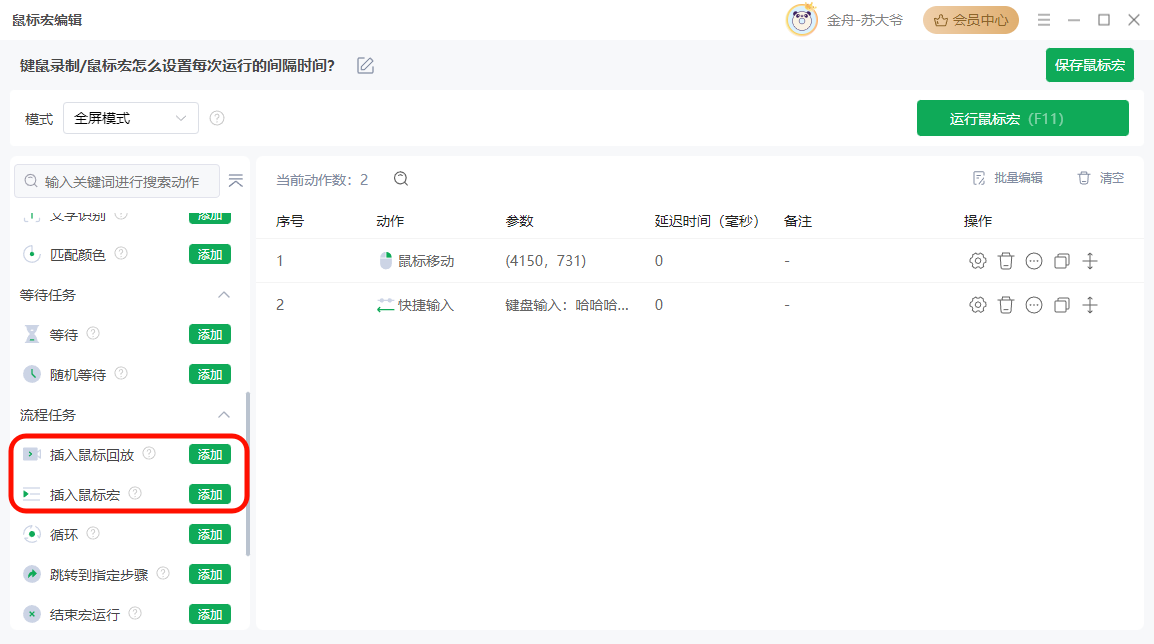
步骤5:设置好鼠标宏所有动作后,点击【保存鼠标宏】文件。
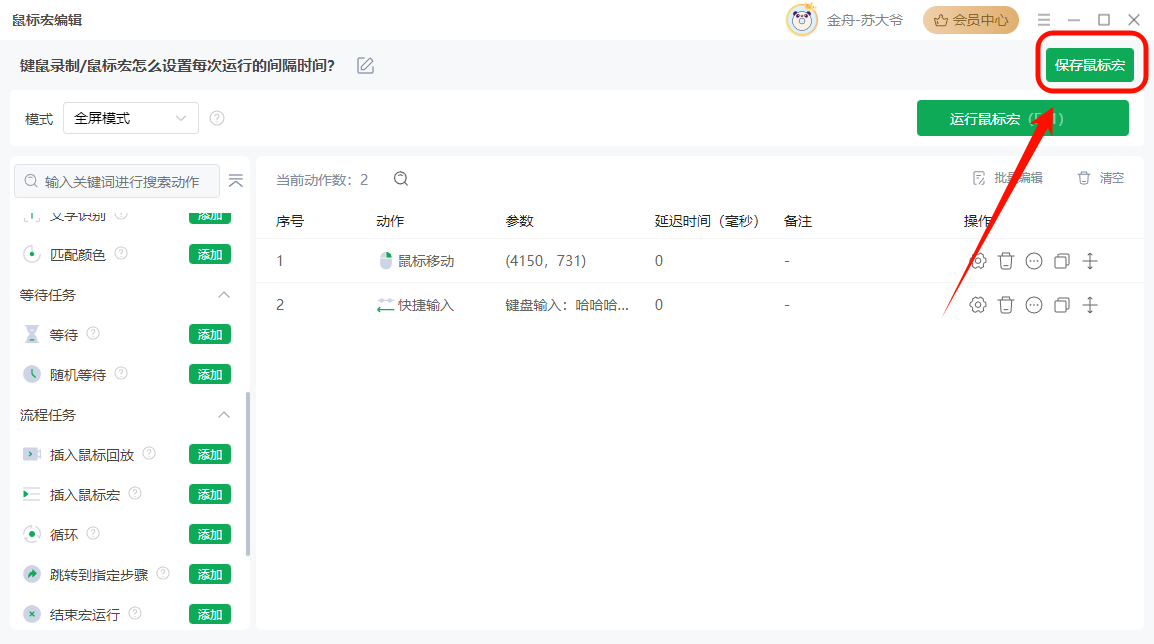
步骤6:在文件列表中就可以看见刚刚添加好的鼠标宏文件。想要运行此文件,选择点击运行,或使用快捷键F11。
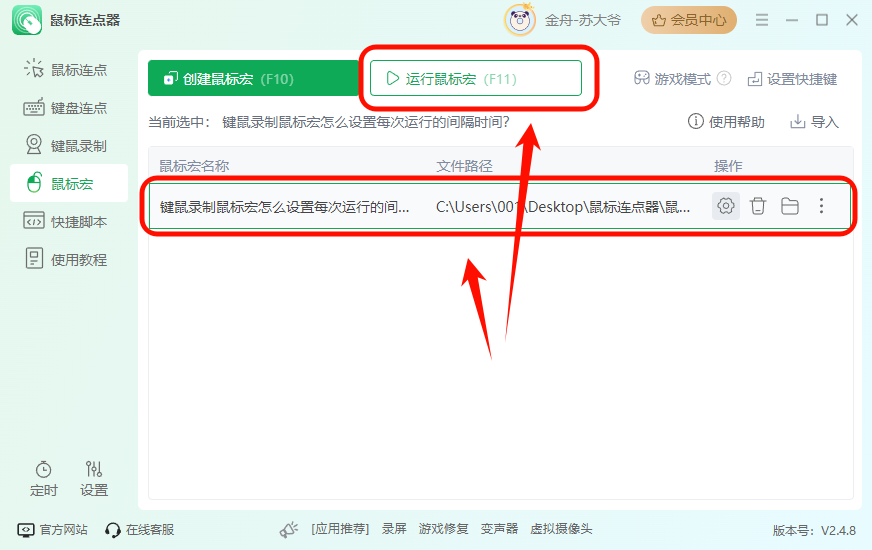
现在会看这个问题:鼠标宏如何插入已有的鼠标宏和鼠标回放文件?是不是发现操作非常容易!希望这个教程对你有所帮助!






































































































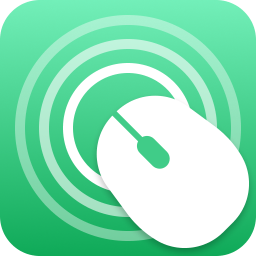

 官方正版
官方正版
 纯净安全
纯净安全








